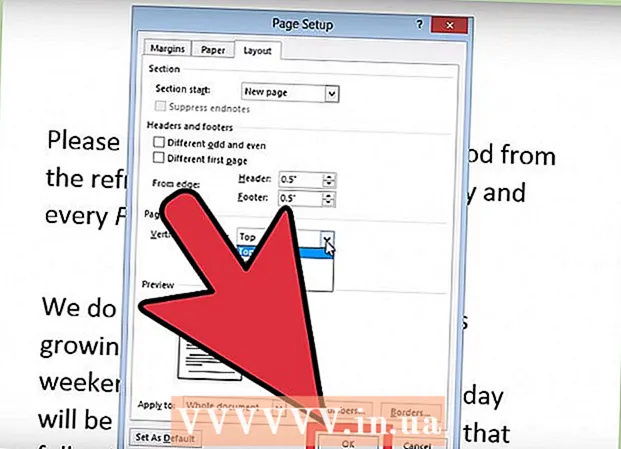Аўтар:
Tamara Smith
Дата Стварэння:
21 Студзень 2021
Дата Абнаўлення:
1 Ліпень 2024

Задаволены
Гэты артыкул навучыць вас загружаць выяву на сайт Imgur як на мабільным, так і на працоўным стале.
Крок
Спосаб 1 з 2: Мабільны
 Адкрыйце Імгур. Гэта цёмна-шэрае дадатак, на якім напісана "imgur".
Адкрыйце Імгур. Гэта цёмна-шэрае дадатак, на якім напісана "imgur".  Націсніце на значок камеры. Гэты параметр размешчаны ў цэнтры ўнізе экрана.
Націсніце на значок камеры. Гэты параметр размешчаны ў цэнтры ўнізе экрана. - Калі вы не ўвайшлі ў Imgur з дапамогай тэлефона, спачатку трэба націснуць "Увайсці", а затым увесці свой адрас электроннай пошты і пароль.
- На Android трэба спачатку правесці пальцам па экране налева, перш чым увайсці.
 Выберыце фотаздымак. Фатаграфіі ў вашай галерэі адлюстраваны на гэтай старонцы; націсніце фота, каб выбраць.
Выберыце фотаздымак. Фатаграфіі ў вашай галерэі адлюстраваны на гэтай старонцы; націсніце фота, каб выбраць. - Пры запыце неабходна спачатку даць Imgur доступ да камеры і фатаграфій вашага тэлефона.
- Вы можаце націснуць некалькі фотаздымкаў, каб выбраць іх усе.
 Націсніце Далей. Гэта ў правым верхнім куце экрана. У некаторых версіях Android замест гэтага трэба націснуць сцяжок.
Націсніце Далей. Гэта ў правым верхнім куце экрана. У некаторых версіях Android замест гэтага трэба націснуць сцяжок.  Увядзіце загаловак вашага паведамлення. Вы робіце гэта ў полі "Загаловак паведамлення (абавязкова)" уверсе экрана.
Увядзіце загаловак вашага паведамлення. Вы робіце гэта ў полі "Загаловак паведамлення (абавязкова)" уверсе экрана.  Пры неабходнасці адрэдагуйце фота. Вы можаце дадаць апісанне альбо тэгі ў шэрае поле ўнізе экрана.
Пры неабходнасці адрэдагуйце фота. Вы можаце дадаць апісанне альбо тэгі ў шэрае поле ўнізе экрана. - Пад фотаздымкам вы таксама можаце націснуць "Дадаць выявы", каб выбраць больш фотаздымкаў, якія трэба дадаць у пост.
 Націсніце Месцы. Гэта ў правым верхнім куце экрана.
Націсніце Месцы. Гэта ў правым верхнім куце экрана.  Націсніце кнопку Загрузіць, калі будзе прапанавана. Гэта загрузіць ваша фота ў Imgur.
Націсніце кнопку Загрузіць, калі будзе прапанавана. Гэта загрузіць ваша фота ў Imgur.
Спосаб 2 з 2: На працоўным стале
 Зайдзіце на сайт Імгура. Для гэтага перайдзіце на https://imgur.com/.
Зайдзіце на сайт Імгура. Для гэтага перайдзіце на https://imgur.com/. - Націсніце Новае паведамленне. Гэта зялёная кнопка ўверсе галоўнай старонкі Імгура. Гэта адкрые акно.
- Калі вы не ўвайшлі ў Imgur, спачатку націсніце "Увайсці" ў левым верхнім куце старонкі і ўвядзіце свой адрас электроннай пошты і пароль.
- Націск стрэлкі ўніз справа ад гэтай кнопкі выкліча выпадальнае меню з іншымі опцыямі для паведамлення (напрыклад, "Стварыць мем").
 Націсніце на Пошук. Гэта ў сярэдзіне акна загрузкі.
Націсніце на Пошук. Гэта ў сярэдзіне акна загрузкі.  Абярыце малюнак з кампутара. Калі вы хочаце выбраць некалькі фотаздымкаў, націсніце на іх ⌘ Камандаванне (Mac) альбо Ctrl (ПК).
Абярыце малюнак з кампутара. Калі вы хочаце выбраць некалькі фотаздымкаў, націсніце на іх ⌘ Камандаванне (Mac) альбо Ctrl (ПК). - Вы таксама можаце перацягнуць малюнак (альбо некалькі малюнкаў) у акно Imgur для загрузкі.
- Калі ў вас ёсць URL-адрас выявы, вы можаце скапіяваць яго ў поле "Уставіць малюнак альбо URL".
 Націсніце на Адкрыць. Гэта загрузіць ваша фота ў Imgur.
Націсніце на Адкрыць. Гэта загрузіць ваша фота ў Imgur. - Прапусціце гэты крок, калі вы перацягнулі фатаграфіі ў акно Імгура.
 Дадайце загаловак да сваёй фатаграфіі. Вы робіце гэта ў полі ўверсе фатаграфіі.
Дадайце загаловак да сваёй фатаграфіі. Вы робіце гэта ў полі ўверсе фатаграфіі.  Пры неабходнасці рэдагуйце фатаграфіі. Вы можаце дадаць апісанне або пазнакі ў шэрае поле пад фотаздымкам, альбо вы можаце пазначыць карыстальніка, набраўшы "@", а затым яго імя карыстальніка.
Пры неабходнасці рэдагуйце фатаграфіі. Вы можаце дадаць апісанне або пазнакі ў шэрае поле пад фотаздымкам, альбо вы можаце пазначыць карыстальніка, набраўшы "@", а затым яго імя карыстальніка. - Вы таксама можаце націснуць "Дадаць іншае малюнак" пад малюнкам, каб выбраць больш малюнкаў.
 Націсніце "Падзяліцца з супольнасцю". Гэтая зялёная кнопка знаходзіцца ў правым баку старонкі; націснуўшы на гэта, вашы выявы будуць размешчаны на сайце Imgur.
Націсніце "Падзяліцца з супольнасцю". Гэтая зялёная кнопка знаходзіцца ў правым баку старонкі; націснуўшы на гэта, вашы выявы будуць размешчаны на сайце Imgur.
Парады
- Пераканайцеся, што заўсёды ўключаны крыніцы любых неарыгінальных фотаздымкаў, якія вы загружаеце.
- Вы можаце змяніць налады прыватнасці вашых малюнкаў на ўкладцы "Публічна" над фатаграфіяй (мабільны) альбо націснуўшы "Паведамленне аб прыватнасці" справа ад вашага паведамлення (працоўны стол).
Папярэджанні
- Загрузка выяў, абароненых аўтарскім правам, можа прывесці да блакіроўкі вашага ўліковага запісу.